Conexiune client HTTP SMS
Această pagină demonstrează cum să configurezi o conexiune client HTTP SMS în Ozeki 10 SMS Gateway. Ghidul arată toți pașii pe care trebuie să-i urmezi pentru a crea conexiunea, cum să o configurezi și, cel mai important, cum poți trimite mesaje SMS folosind această conexiune. Ghidul în sine nu necesită cunoștințe specifice, poți să-l completezi cu ușurință doar urmând pașii și nu durează mai mult de zece minute pentru a finaliza cu succes ghidul. Deci, să începem chiar acum!
Ce este HTTP?HTTP este un protocol, fundamentul oricărui schimb de date pe rețeaua globală. Folosește un protocol client-server prin care clientul și serverul comunică între ele prin schimbul de mesaje individuale.
Ce este un SMS?SMS înseamnă 'Short Message Service'. Este folosit pentru a trimite mesaje text către telefoane mobile. A fost creat inițial pentru telefoanele care folosesc comunicația GSM, dar acum toate sistemele majore de telefoane mobile îl acceptă.
Cum să trimiți SMS cu conexiunea client HTTP SMSPentru a trimite SMS cu conexiunea client HTTP SMS:
- Accesează 'https://localhost:9515'
- Selectează aplicația SMS Gateway
- Apasă pe 'Adaugă o nouă conexiune...'
- Selectează conexiunea client HTTP
- Configurează conexiunea client HTTP
- Activează redirecționarea SMS pentru conexiune
- Trimite un mesaj de test
- Verifică Evenimentele pentru a vedea dacă conexiunea funcționează
Această diagramă arhitecturală arată cum funcționează sistemul. Este formată din 3 părți. Un computer, un furnizor de servicii HTTP SMS și dispozitive mobile destinatare. Computerul tău trimite informații care conțin mesajul tău către un server folosind un client HTTP SMS prin Ozeki SMS Gateway. Acest server HTTP SMS trimite apoi mesajul text către destinatarii configurați. (Figura 1)
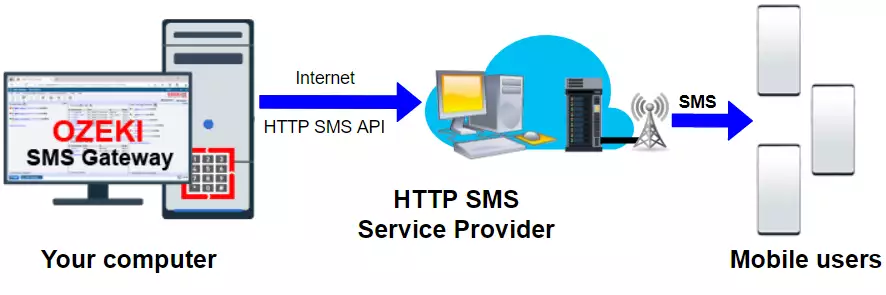
În acest scurt videoclip vei învăța cum să configurezi un client HTTP SMS în Ozeki SMS Gateway, precum și cum să-l folosești pentru a trimite mesaje text. Mai întâi, configurăm și instalăm o nouă conexiune client HTTP SMS. Apoi, folosim această conexiune pentru a trimite SMS către un număr de telefon. De asemenea, putem monitoriza acțiunile noastre folosind jurnalul de evenimente, pentru a vedea dacă mesajul a fost trimis cu succes.
Pasul 1 - Creează o nouă conexiune
Primul pas pe care trebuie să-l împlinești este să te conectezi la furnizorul de servicii HTTP. Pentru asta, trebuie să creezi conexiunea client HTTP. Deci, deschide SMS Gateway în browser-ul tău tastând 'https://localhost:9515' în browser și apasă Enter. Apoi, deschide aplicația SMS Gateway din desktopul Ozeki. Făcând acest lucru, meniul principal al SMS Gateway-ului va apărea, așa cum poți vedea în Figura 2. În acest moment, apasă pe 'Adaugă o nouă conexiune...' pentru a crea o nouă conexiune.
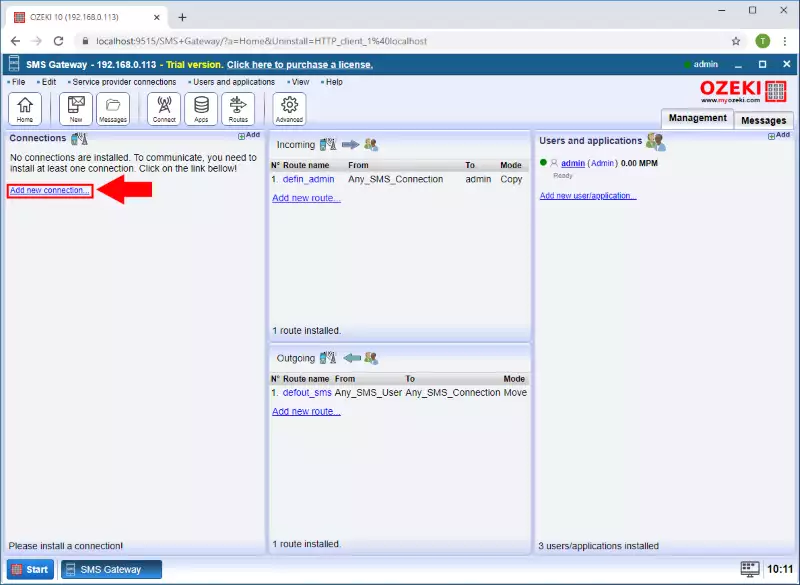
Următorul meniu conține fiecare conexiune care poate fi creată în SMS Gateway. Fiecare dintre aceste conexiuni are o scurtă descriere pentru a te informa în ce caz trebuie să le folosești. În această listă, trebuie să găsești conexiunea client HTTP și, așa cum arată Figura 3, apasă pe butonul 'Instalare' pentru a o crea.

În meniul de configurare, trebuie să specifici câteva detalii pentru conexiune. Mai întâi, dă un nume conexiunii sau poți lăsa numele implicit dacă dorești. Apoi, așa cum demonstrează Figura 4, specifică un număr de telefon pentru conexiunea client HTTP. Acest număr de telefon va fi folosit pentru a identifica conexiunea dacă trimite sau primește un mesaj SMS.
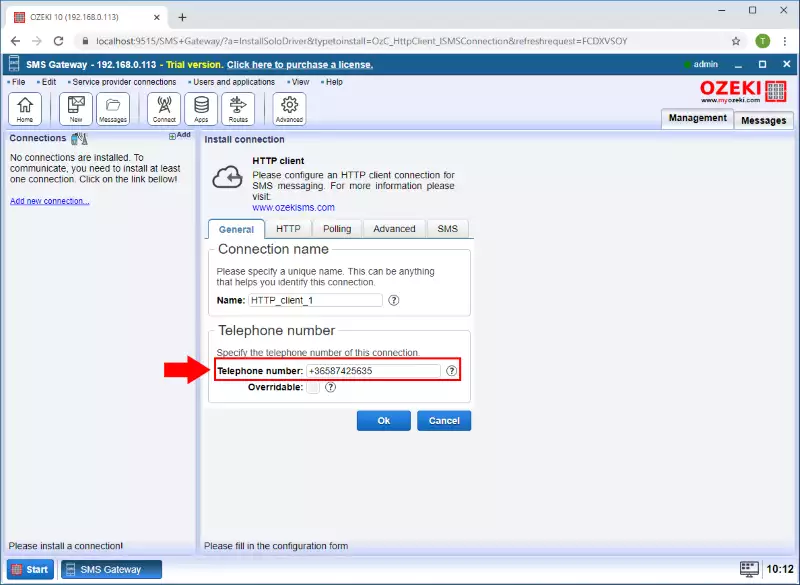
Ultimul pas de configurare pe care trebuie să-l efectuezi este să activezi redirecționarea SMS pentru acea conexiune. Pentru a face acest lucru, selectează fila HTTP în meniul de configurare. Aici, în primul pas, bifează opțiunea 'Activează redirecționarea SMS' așa cum arată Figura 5. Apoi, poți configura URL-ul HTTP care va fi apelat pentru a trimite mesajele SMS. Dacă ai terminat cu toate configurațiile, apasă OK pentru a crea conexiunea client HTTP.
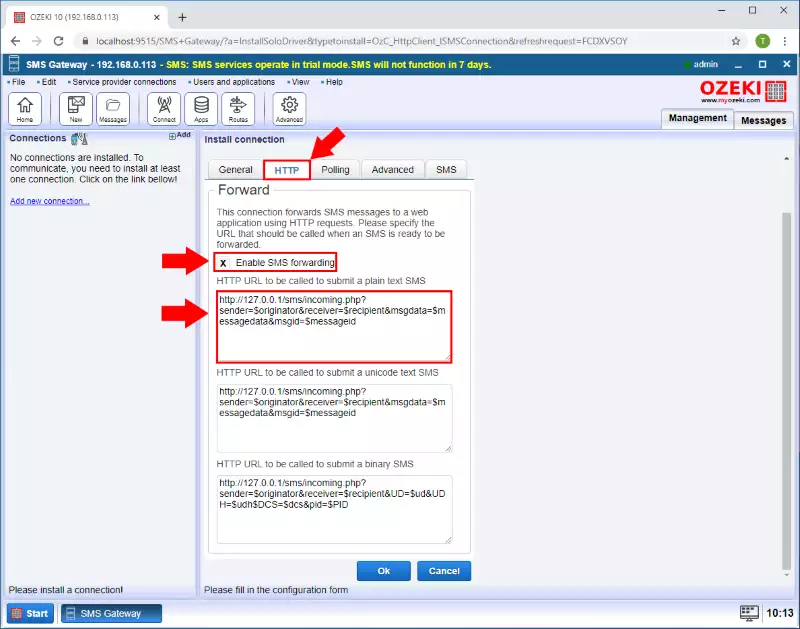
Pasul 5 - Verificați meniul Evenimente al conexiunii
Acum, conexiunea dvs. HTTP client este creată și gata de utilizare. Pentru a verifica acest lucru, puteți accesa meniul Evenimente al conexiunii. În acest meniu, veți putea vedea fiecare eveniment care a avut loc în legătură cu conexiunea. Figura 6 arată evenimentul care vă informează că conexiunea a fost inițializată cu succes și este gata de utilizare.
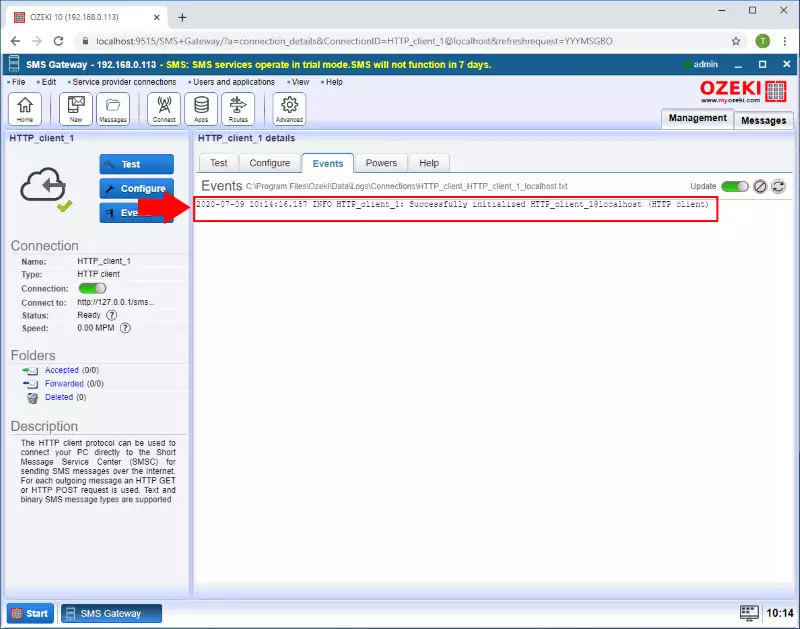
Conexiunea HTTP client este capabilă să trimită și să primească mesaje SMS. Pentru a testa conexiunea, puteți pur și simplu trimite un mesaj folosind conexiunea. Pentru aceasta, accesați meniul conexiunii și selectați fila 'Test'. Aici puteți compune un nou mesaj. Așa cum puteți vedea în Figura 7, setați un destinatar și textul mesajului. După ce ați făcut acest lucru, faceți clic pe 'Trimite' pentru a trimite mesajul.
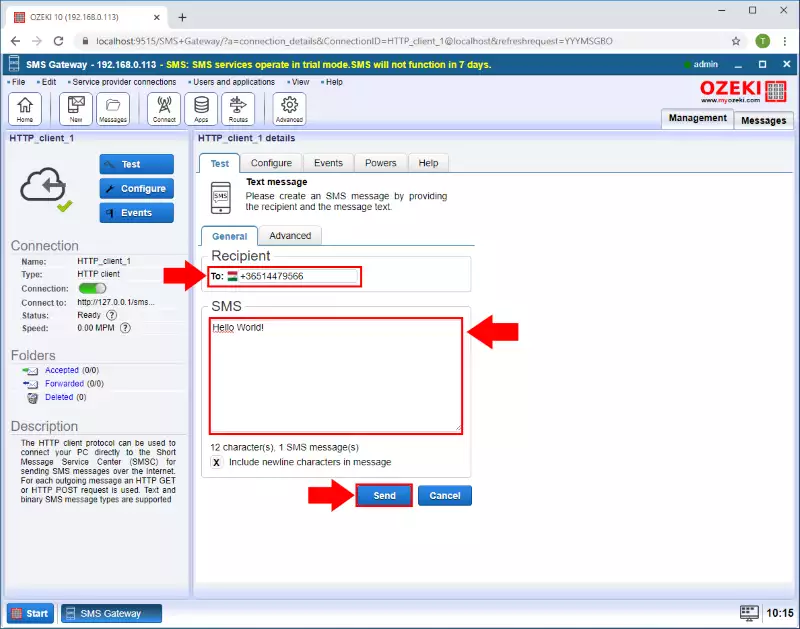
Imediat ce ați trimis mesajul, conexiunea vă va oferi feedback despre faptul dacă livrarea mesajului a avut succes sau nu. Figura 8 demonstrează mai jos că, dacă conexiunea funcționează și poate trimite mesaje, acest lucru este afișat printr-un mesaj de eveniment.
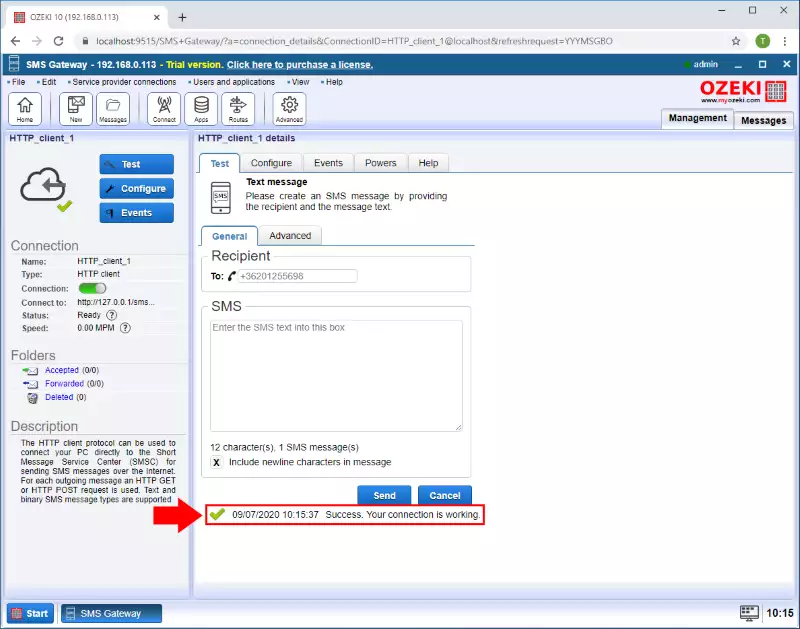
În ghidul de mai sus, v-am arătat cum să configurați și să utilizați conexiunea HTTP SMS client cu Ozeki SMS Gateway. Dacă sunteți interesat să trimiteți SMS de pe computere, această soluție poate fi foarte utilă. Ozeki are experiență în tehnologii SMS, iar Ozeki SMS Gateway este o aplicație cu capacitatea de a trimite SMS folosind diferite protocoale, oferindu-vă posibilitatea de a alege între ele în funcție de nevoile dumneavoastră. Ozeki SMS Gateway oferă, de asemenea, capacități excelente de înregistrare, astfel încât erorile pot fi urmărite ușor și rapid.
Deoarece ați terminat acest articol, aveți cunoștințele necesare pentru a trimite mesaje cu HTTP SMS client. Această tehnologie poate fi utilizată pentru a contacta clienții cu telefoane mobile de pe computerul dumneavoastră, făcând partajarea informațiilor mai rapidă.
Extindeți-vă cunoștințele și continuați să citiți pe paginile de tutoriale Ozeki, unde veți găsi articole despre subiecte similare, cum ar fi modemul SMS.
Acum asigurați-vă că descărcați Ozeki SMS Gateway și începeți să lucrați!
